第六章印前图文信息输出
- 格式:ppt
- 大小:3.27 MB
- 文档页数:43
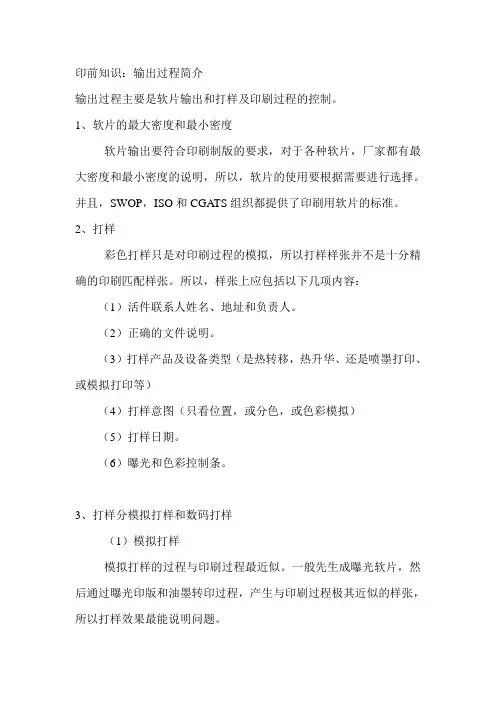
印前知识:输出过程简介输出过程主要是软片输出和打样及印刷过程的控制。
1、软片的最大密度和最小密度软片输出要符合印刷制版的要求,对于各种软片,厂家都有最大密度和最小密度的说明,所以,软片的使用要根据需要进行选择。
并且,SWOP,ISO和CGATS组织都提供了印刷用软片的标准。
2、打样彩色打样只是对印刷过程的模拟,所以打样样张并不是十分精确的印刷匹配样张。
所以,样张上应包括以下几项内容:(1)活件联系人姓名、地址和负责人。
(2)正确的文件说明。
(3)打样产品及设备类型(是热转移,热升华、还是喷墨打印、或模拟打印等)(4)打样意图(只看位置,或分色,或色彩模拟)(5)打样日期。
(6)曝光和色彩控制条。
3、打样分模拟打样和数码打样(1)模拟打样模拟打样的过程与印刷过程最近似。
一般先生成曝光软片,然后通过曝光印版和油墨转印过程,产生与印刷过程极其近似的样张,所以打样效果最能说明问题。
(2)数字打样直接由数据文件通过喷墨打印机等设备成象生成样张,有时也可生成网点。
但是,目前仍与印刷样张效果相距较远。
5、版材包括模拟版和数字版两大类。
模拟版材是指根据曝光机制将软片图像晒制到版材上的版。
这种版包括两大类:(1)阴性版:版上的网点略大于阴图片上的点。
(2)阳性版:版上的网点在中间调略小于软片上网点值。
数字版主要指不使用软片的直接制版方式。
直接制版设备包括两种类型:(1)内辊式CTP设备-版在成象过程中静止,而光束在驱动轴的作用下产生运动。
(2)外辊式CTP设备:版在成象过程中旋转运动,而光束则一直处于静止状态。
版材类型有光敏或热敏类型,一般曝光光源是可见光(488nm—532nm)或紫外光(833nm—1064nm),成像尺寸从1117inch 到6080inch。

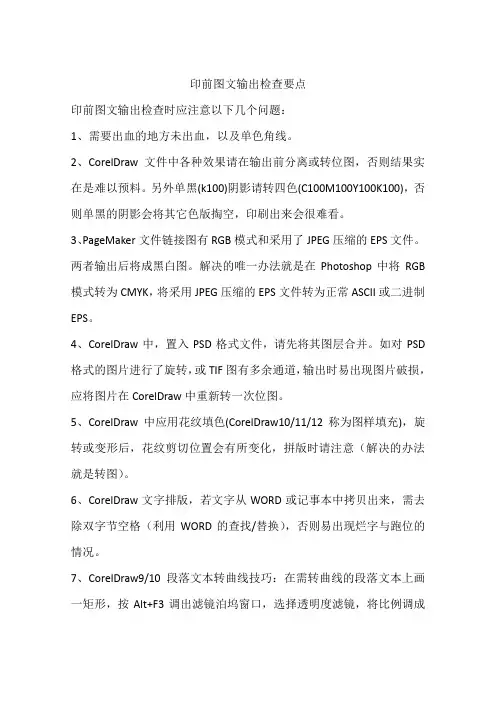
印前图文输出检查要点印前图文输出检查时应注意以下几个问题:1、需要出血的地方未出血,以及单色角线。
2、CorelDraw文件中各种效果请在输出前分离或转位图,否则结果实在是难以预料。
另外单黑(k100)阴影请转四色(C100M100Y100K100),否则单黑的阴影会将其它色版掏空,印刷出来会很难看。
3、PageMaker文件链接图有RGB模式和采用了JPEG压缩的EPS文件。
两者输出后将成黑白图。
解决的唯一办法就是在Photoshop中将RGB 模式转为CMYK,将采用JPEG压缩的EPS文件转为正常ASCII或二进制EPS。
4、CorelDraw中,置入PSD格式文件,请先将其图层合并。
如对PSD 格式的图片进行了旋转,或TIF图有多余通道,输出时易出现图片破损,应将图片在CorelDraw中重新转一次位图。
5、CorelDraw中应用花纹填色(CorelDraw10/11/12称为图样填充),旋转或变形后,花纹剪切位置会有所变化,拼版时请注意(解决的办法就是转图)。
6、CorelDraw文字排版,若文字从WORD或记事本中拷贝出来,需去除双字节空格(利用WORD的查找/替换),否则易出现烂字与跑位的情况。
7、CorelDraw9/10段落文本转曲线技巧:在需转曲线的段落文本上画一矩形,按Alt+F3调出滤镜泊坞窗口,选择透明度滤镜,将比例调成100,点选冻结(这是最关键的一步)、移除面,然后点击应用,段落文本即转为曲线。
8、PageMaker中,RGB链接图请转为CMYK,否则输出为灰度图。
9、PageMaker中若使用复合字体,交付输出中心时,请注明相应中、英文字体。
10、线条宽度一般不宜小于0.076mm(有时因为在CORELDRAW中勾图方便,将默认线条改为0,输出忘了改回来)。
小于0.04mm基本上无法晒版印刷。
11、黑色(K100)默认为叠印(点阵图除外),若需要套印,请特别指出。

报纸印前图文输出问题解决众所周知,印前图文处理常用的硬件、软件之间由于兼容等或软件之间由于互相配合、文字编码兼容等因素的影响会造成输出胶片达不到预想的效果,从而引起生产过程中人力、物力等资源的浪费。
在输出过程中究竟有哪些因素会导致输出失败或达不到要求正是本文主要的讨论内容。
在印前各环节中,最为重要的是正确输出四色菲林胶片,其质量的好坏关系到印刷品的最终效果,所以现今印刷界的趋势是:一个好的设计制作人员只会搞创作和设计是不够的,关键是还要具备输出的一系列知识,以避免在生产过程中,由于制作者的操作问题或输出者的失误造成人力、物力的浪费。
生产实践中这种现象屡见不鲜,我们在实际工作中就经常碰到这样的问题,一个急于次日要看大样的广告,可今天在输出中心却怎么也发不出来,或出来的片子不符合要求,造成后面一系列环节停产,给客户和印厂带来不可弥补的损失。
因此本人从生产实际出发,总结了部分输出过程中经常出现的问题及解决办法。
一、输出陷阱与制作技巧(一)Pagemaker关于页面设定。
制作完文档后,在输出时如果使用软件默认的裁切线及页面信息设定时,裁切线的位置是根据页面设定中的纸张大小所决定,如果纸张尺寸过小有可能使文档中的内容不能完全输出到菲林上。
关于文字。
首要的是要与输出中心拥有的字库相容,即输出中心有文档中包含的所有字体。
跳字在文字中有空格,容易引起跳字。
因此在文字排版时对于空格,可按以下方法解决:1.将文字从空格截断,避免使用空格。
2.使用定位/缩排功能用Tab键代替空格。
3.在文字排版时,有时会遇上简繁混排的情况,这样也容易引起跳字,对于这种情况,只有用将文字截断的方法来解决。
4.更换字体时,不同的字款间更换同类字体,很容易引起跳字。
粗体字可选用粗体字款,而不要选用变体字的粗体,否则将引起糊字。
Pagemaker中字体的阴影效果在显示上与实际输出后的结果相差很大,而且在选择黑色叠印时,字体的阴影部分会透底。
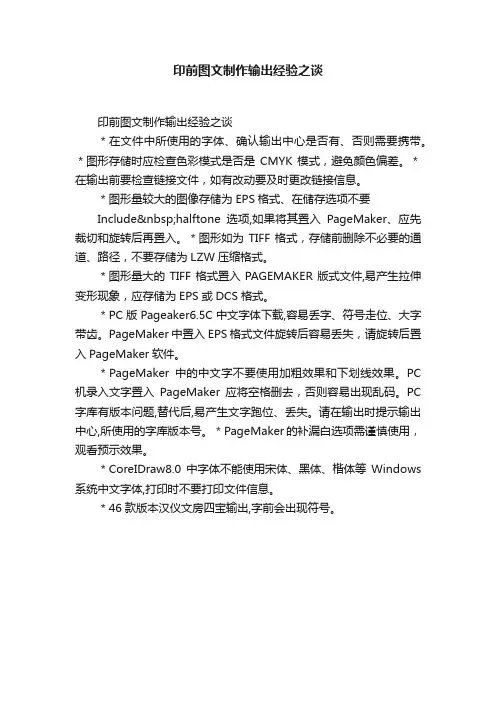
印前图文制作输出经验之谈
印前图文制作输出经验之谈
*在文件中所使用的字体、确认输出中心是否有、否则需要携带。
*图形存储时应检查色彩模式是否是CMYK模式,避免颜色偏差。
*在输出前要检查链接文件,如有改动要及时更改链接信息。
*图形量较大的图像存储为EPS格式、在储存选项不要
Include halftone选项,如果将其置入PageMaker、应先裁切和旋转后再置入。
*图形如为TIFF格式,存储前删除不必要的通道、路径,不要存储为LZW压缩格式。
*图形量大的TIFF格式置入PAGEMAKER版式文件,易产生拉伸变形现象,应存储为EPS或DCS格式。
*PC版Pageaker6.5C中文字体下载,容易丢字、符号走位、大字带齿。
PageMaker中置入EPS格式文件旋转后容易丢失,请旋转后置入PageMaker软件。
*PageMaker中的中文字不要使用加粗效果和下划线效果。
PC 机录入文字置入PageMaker应将空格删去,否则容易出现乱码。
PC 字库有版本问题,替代后,易产生文字跑位、丢失。
请在输出时提示输出中心,所使用的字库版本号。
*PageMaker的补漏白选项需谨慎使用,观看预示效果。
*CoreIDraw8.0中字体不能使用宋体、黑体、楷体等Windows 系统中文字体,打印时不要打印文件信息。
*46款版本汉仪文房四宝输出,字前会出现符号。

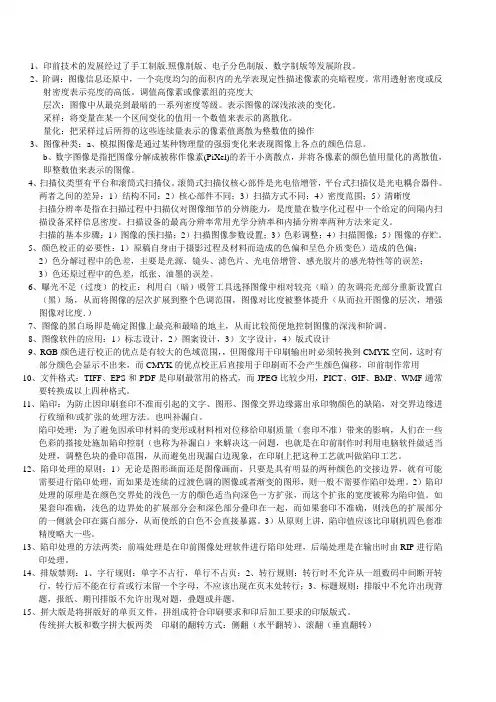
1、印前技术的发展经过了手工制版.照像制版、电子分色制版、数字制版等发展阶段。
2、阶调:图像信息还原中,一个亮度均匀的面积内的光学表现定性描述像素的亮暗程度。
常用透射密度或反射密度表示亮度的高低。
调值高像素或像素组的亮度大层次:图像中从最亮到最暗的一系列密度等级。
表示图像的深浅浓淡的变化。
采样:将变量在某一个区间变化的值用一个数值来表示的离散化。
量化:把采样过后所得的这些连续量表示的像素值离散为整数值的操作3、图像种类:a、模拟图像是通过某种物理量的强弱变化来表现图像上各点的颜色信息。
b、数字图像是指把图像分解成被称作像素(PiXel)的若干小离散点,并将各像素的颜色值用量化的离散值,即整数值来表示的图像。
4、扫描仪类型有平台和滚筒式扫描仪。
滚筒式扫描仪核心部件是光电倍增管,平台式扫描仪是光电耦合器件。
两者之间的差异:1)结构不同;2)核心部件不同;3)扫描方式不同;4)密度范围;5)清晰度扫描分辨率是指在扫描过程中扫描仪对图像细节的分辨能力,是度量在数字化过程中一个给定的间隔内扫描设备采样信息密度。
扫描设备的最高分辨率常用光学分辨率和内插分辨率两种方法来定义。
扫描的基本步骤:1)图像的预扫描;2)扫描图像参数设置;3)色彩调整;4)扫描图像;5)图像的存贮。
5、颜色校正的必要性:1)原稿自身由于摄影过程及材料而造成的色偏和呈色介质变色)造成的色偏;2)色分解过程中的色差,主要是光源、镜头、滤色片、光电倍增管、感光胶片的感光特性等的误差;3)色还原过程中的色差,纸张、油墨的误差。
6、曝光不足(过度)的校正:利用白(暗)吸管工具选择图像中相对较亮(暗)的灰调亮光部分重新设置白(黑)场,从而将图像的层次扩展到整个色调范围,图像对比度被整体提升(从而拉开图像的层次,增强图像对比度.)7、图像的黑白场即是确定图像上最亮和最暗的地主,从而比较简便地控制图像的深浅和阶调。
8、图像软件的应用:1)标志设计,2)图案设计,3)文字设计,4)版式设计9、RGB颜色进行校正的优点是有较大的色域范围,,但图像用于印刷输出时必须转换到CMYK空间,这时有部分颜色会显示不出来,而CMYK的优点校正后直接用于印刷而不会产生颜色偏移,印前制作常用10、文件格式:TIFF、EPS和PDF是印刷最常用的格式,而JPEG比较少用,PICT、GIF、BMP、WMF通常要转换成以上四种格式。

最近看见很多朋友在问印前输出的问题我在这里说说自己的经验和见解希望能给一些朋友给予帮助本贴仅仅是针对CD的印前输出问题cd中图片的处理,一般导入CD的是PSD和TIF图,除了未合并为一层的PSD在导入CD后可以通过属性信息观察出来外,其他的(1)已和合并的PSD(2)未合并的TIF(3)已合并的TIF 3种图在导入CD后,均不能区别。
由于导入的PSD图,在CD中做了旋转,镜像,改变大小,倾斜等动作后,容易在出片时出现破碎的情况,所以CD中的图片,只要是进行了旋转等动作后均要转位图才是最保险的。
精确裁剪像框里的位图也是要注意以上问题,同时还要注意框架是否和图片是锁定的,如果不是,那么请锁定。
一般有下拉阴影的位图不用转,只有在旋转,倾斜等动作后的可以转,转的时候要将图片和阴影一起选中在转。
RGB图片一般只要转变模式即可,只是在以上进行了旋转等动作后要转位图。
物件的属性信息里,如果你发现解析度2数值不同,那么说明在图片导入后有可能进行了倾斜和改变大小2种动作,这时你只管转位图就不会有问题。
通过以上分析我总结了图片方面发排前的处理方法,共5点:1,图片和带阴影的图片只要旋转的转位图,镜像了的图片转位图2,属性信息里解析度两数值不相同的图片转位图3,精确裁剪框里的图片旋转了,解析度不同的均转位图4,RGB图除了以上情况下转位图外,直接转CMYK模式即可(不要将RGB图全选中一起转,因为有可能图片不在一个图层上,转了可能会出现一些怪问题)5,运用了滤镜的图片转位图(要注意转图后原图的变化是否过大)图形的问题:图形的问题相对要少多了,最主要的是透明度问题,用了透明效果的图形容易在出片时发生问题,所以遇到有透明的图形最好是转成位图,就万无一失了。
但有时候,当一个文件里有上千个图片用了透明效果的图形的时候,最好是先选几个有代表性的图形转成位图看看。
如果图形没出现大的变化,如转图后丢失了东西等,我劝你横了心干脆不转。



关于印前制作输出事项?答:好!1/三大类DTP文件及相应的处理软件首先是底片,照片和印刷品,这些须用高精度扫描仪,才能获得好的层次与质感,而不是用的dpi。
其数据为图像格式,如TIF、EPS等,可用photoshop等图像软件进行修图、合并、退底等。
另一类是图形、标志及渐变,这些都是由线、色块等矢亘来表达的图形格式,如AI/EPS/CDR等文件,通常数据量较小,但有时会很复杂,导致输出出问题或渐变层次不够。
还有一类就是以文字及放图为主要排版格式,如pm/cdr也有一定的排版功能,但包括图像以后文件就会变的很大,尽量不要用,因为排版慢文字又对不准,pm不要包括图,这样数据会较小,但输出时图像也要copy过来,一个好的制作人员,首先要熟悉各种菜单及功能,还应该遵守一个好的制作规范,才能做出很漂亮的文件,一个懂的如何将文件做的尽量小的制作人员,才能称的上是高手。
2/处理图像175线的印刷品,在ps中按比例扫描300dpi高精度cmyk模式图片,四周无用部分最好切掉,如果是复杂标志,则用600dpi以上扫成灰度图,再存成bitmap模式的tif格式,可在pm,cd等排版软件填色。
3/在pc的pm/word中,图像不要拷贝粘入word及pm中,要存成tif 再置入,一般word软件是夫法直接分色输出彩色图。
在pm里,把出血做在成本尺寸外面,图与文件最好放在同一个目录,页数不要太多,可能造成链接不上的问题。
文字:数字与英文请选用英文字体。
有左右对齐时,尽量不要用空格来移动文字,而采用缩排定位,如果一定要用空格,请用英空格,中文最好不要用pm中的特别效果。
4/图形处理避免在排版软件中旋转或缩放图形图像,一般放大缩小不要超过20%,如果图像的尺寸需改动,请在ps中处理,重新链接并检查比例。
cd等图形软件输出成eps格式中不要含有tif图,而特殊字体在cd中须转为曲线、填色、解散后,再出eps,不能含有beijing/song及其它特殊的英文Truetype字体,否则会出现乱码,如果不声明,一般cd/fh输出时,我们会选黑色自动压底色。